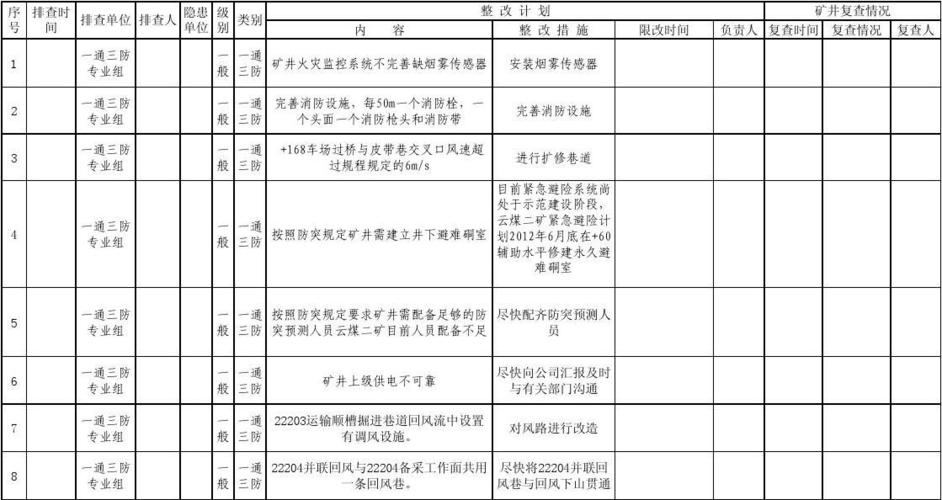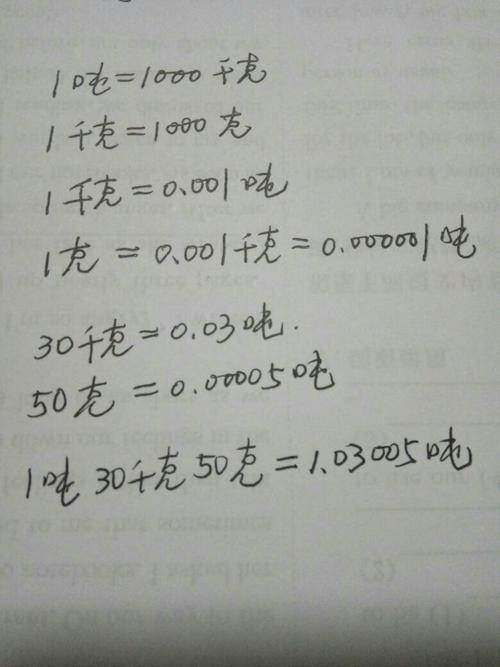1、打开钉钉,点击“工作”。
2、进入到“工作”界面,点击“打卡”。
3、进入“打卡任务”界面,点击界面右下角的“+”。
4、这里有很多打卡任务模板,点击“每日朗读”。(我们也可以自定义打卡任务)
5、进入到“发布打卡任务”,设置一下任务名称、布置范围、打卡详情、是否需要家长提交数据、允许家长补卡等信息,点击“发布打卡”。(可根据需要设置)
6、确认一下信息是否正确,确认无误后点击“确认并发布”即可。
设置钉钉每日朗读打卡的方法:
1、打开钉钉APP,点击界面最底部的“工作”选项。
2、进入到“工作”界面,点击“打卡”。
3、进入到“打卡任务”界面,找到你要打卡的每日朗读任务,点击“去打卡”。
4、进入去打卡页面后,会看到这里有很多打卡任务模板,点击“每日朗读”。(我们也可以自定义打卡任务)。
5、进入到“发布打卡任务”,设置一下任务名称、布置范围、打卡详情、是否需要家长提交数据、允许家长补卡等信息,点击“发布打卡”。(可根据需要设置)。确认一下信息是否正确,确认无误后点击“确认并发布”即可。